Så rensar du cachen i Windows 11
Cachade filer kan ta upp mycket utrymme på din dator och få ditt system att köra långsammare.
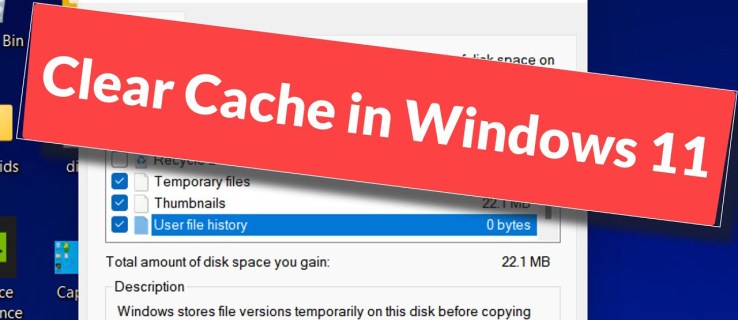
Den här artikeln visar hur du rensar cachen i Windows 11. Vi kommer också att diskutera några av fördelarna med att göra det. Fortsätt läsa för mer information.
Rensa cachen och bearbeta snabbare
Cacheminnet är en liten del av minnet där de senast använda data lagras. När du kommer åt en fil eller ett program hämtar cachen data från minnet så att filen eller programmet kan nås snabbare. Cachen används eftersom det är snabbare att komma åt data från minnet än att göra det från hårddisken.
Cache-minnet finns på moderkortet och är uppdelat i två sektioner: L1-cachen och L2 cache. L1-cachen är mindre och snabbare än L2-cachen, vilket är anledningen till att den endast lagrar de senast använda data. L2-cachen är större och långsammare men kan lagra mer data. På grund av detta används ofta L2-cachen för att lagra data som inte används ofta.
Windows 11 använder en dynamisk cache, vilket innebär att storleken på cachen varierar beroende på hur mycket data som nås. Detta bidrar till att förbättra prestandan eftersom endast den mest aktiva datan lagras i minnet.
Det kan dock också leda till situationer där viktig data inte cachelagras och måste hämtas från hårddisken, vilket gör din dator långsammare. Detta händer när det finns för mycket cachad data. Att rensa cacheminnet då och då kan därför vara ett bra sätt att hålla din maskin igång optimalt.
Att rensa cachen kommer med fler fördelar. För det första kan det hjälpa till att förbättra systemets prestanda. Med tiden kan cachen fyllas med onödiga filer och data, vilket saktar ner hela systemet. Genom att rensa cachen regelbundet kan du hjälpa till att hålla ditt system igång smidigt. Dessutom kan rensa cacheminnet också bidra till att frigöra värdefullt lagringsutrymme på din hårddisk.
Slutligen kan rensa cacheminnet också bidra till att förbättra säkerheten genom att ta bort potentiellt känslig information från ditt system. Genom att se till att endast nödvändig data lagras i cachen kan du hjälpa till att skydda din integritet och skydda din dator mot potentiella hot.
Låt oss nu se hur du rensar olika typer av cachad data i Windows 11.
Ta bort tillfälliga cachefiler [%temp%]
Ett sätt att hjälpa din dator att fungera smidigt är att ta bort temporära filer med jämna mellanrum. Dessa filer skapas vanligtvis av program och lagras i mappen”%temp%”. När de körs tar dessa filer ofta upp mycket utrymme på din hårddisk.
Windows tillhandahåller ett inbyggt verktyg för tar bort dessa filer, och den kan nås genom att följa dessa steg:
Öppna Start-menyn och skriv”%temp%”i sökfältet.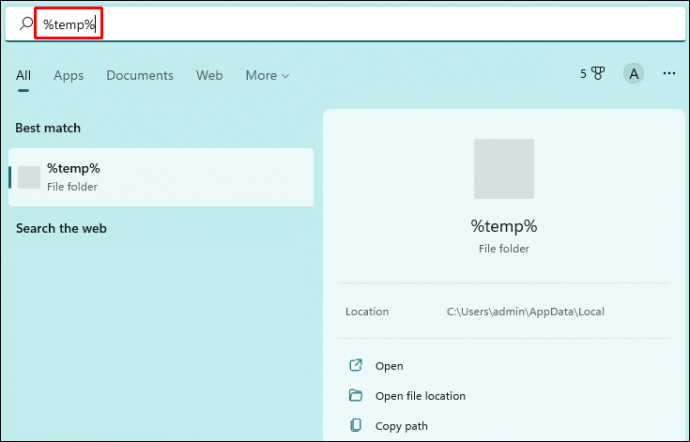 Tryck på Retur för att öppna mappen %temp%.
Tryck på Retur för att öppna mappen %temp%. Markera alla filer i mappen och ta bort dem.
Markera alla filer i mappen och ta bort dem.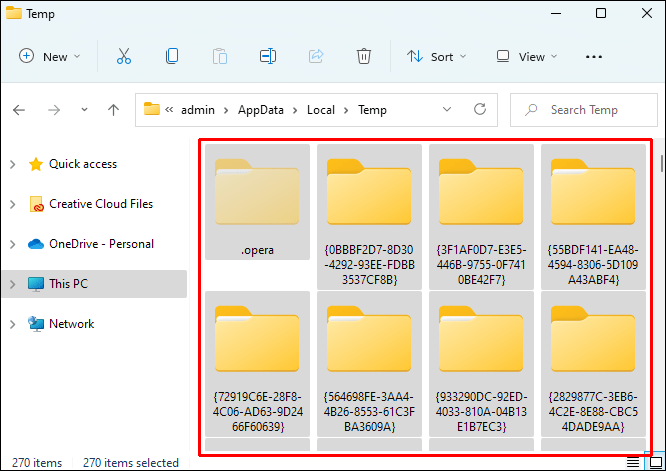 Töm papperskorgen för att radera filerna permanent.
Töm papperskorgen för att radera filerna permanent.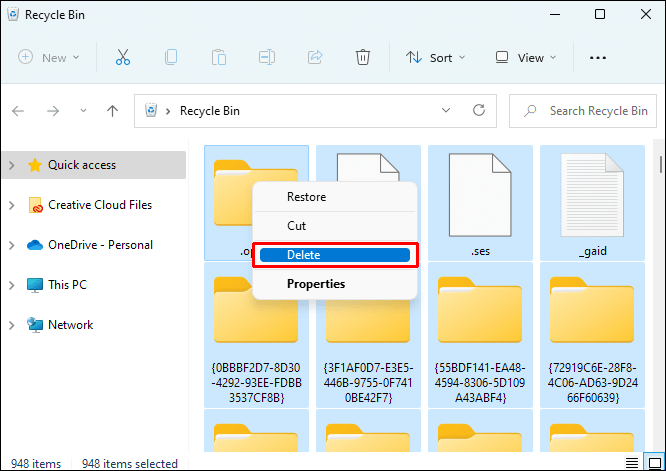
Genom att regelbundet ta bort temporära filer kan du hjälpa till att förbättra din dators prestanda och frigöra utrymme på din hårddisk.
Det är dock viktigt att notera att vissa av dessa filer kan användas av aktiva program, så du kanske inte kan ta bort alla. Om du inte kan ta bort en viss fil kan du försöka starta om datorn och sedan försöka igen. När du har tagit bort alla temporära cachefiler bör du märka en ökning av tillgängligt lagringsutrymme på din hårddisk.
Köra Microsofts Diskrensningsverktyg
Microsofts Diskrensning är ett programvaruverktyg ingår i operativsystemet Microsoft Windows som är utformat för att frigöra diskutrymme på en dator.
Verktyget söker först efter och analyserar hårddisken efter filer som inte längre behövs eller de som säkert kan tas bort och presenterar sedan användaren med en lista över filer som säkert kan tas bort, med möjlighet att granska listan innan du fortsätter.
Så här kör du Diskrensning i Windows 11:
Klicka på Start-knappen och skriv in”Diskrensning”i sökrutan.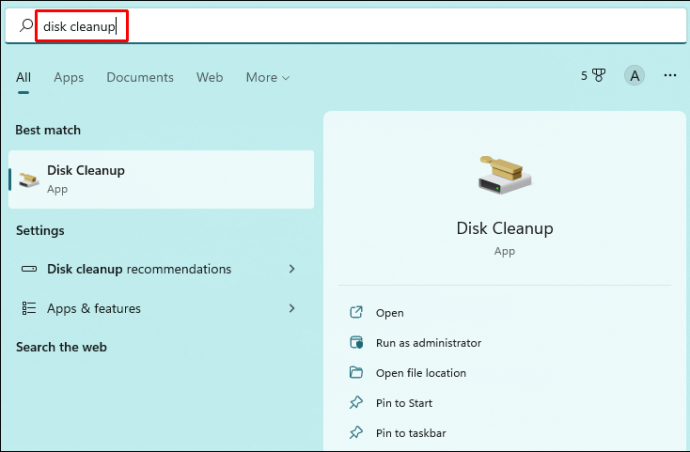 Klicka på”Öppna.”
Klicka på”Öppna.”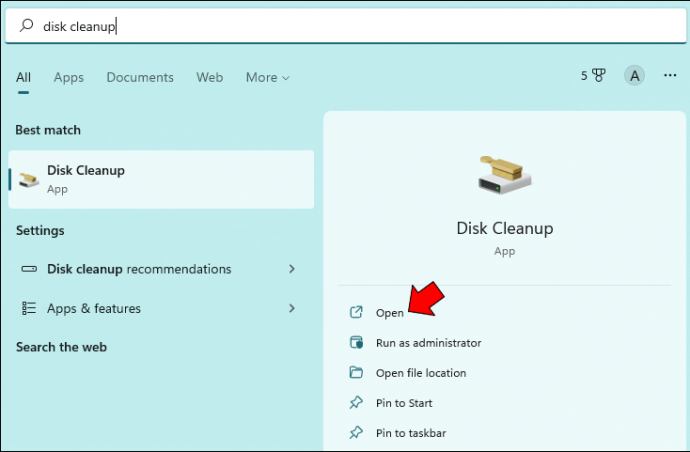 Välj vilka typer av filer som ska raderas. Filer som säkert kan tas bort inkluderar tillfälliga internetfiler, Windows-loggfiler och papperskorgen.
Välj vilka typer av filer som ska raderas. Filer som säkert kan tas bort inkluderar tillfälliga internetfiler, Windows-loggfiler och papperskorgen.
Efter att ha valt önskade filer kan användaren klicka på”Ok.”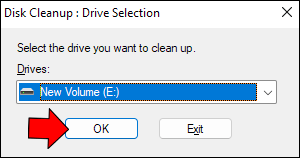 Vid denna punkt kommer Windows att visa ett meddelande som frågar om du är säker på att du vill ta bort de valda filerna. Klicka på knappen”Ta bort filer”för att bekräfta.
Vid denna punkt kommer Windows att visa ett meddelande som frågar om du är säker på att du vill ta bort de valda filerna. Klicka på knappen”Ta bort filer”för att bekräfta.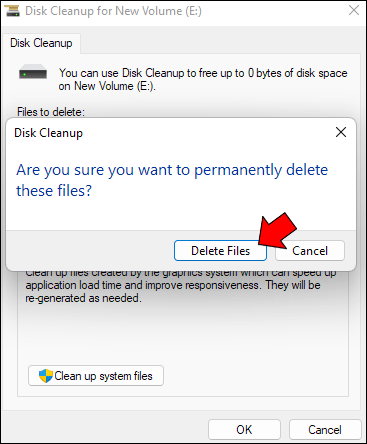
Spolning av DNS
DNS, eller domännamnssystemet, är en grundläggande del av hur internet fungerar. DNS-servrar fungerar som en adressbok och översätter domännamn som kan läsas av människor (som www.example.com) till de IP-adresser som datorer använder för att kommunicera med varandra.
När du skriver en URL på din webb webbläsare kommer din dator först att fråga din Internetleverantörs DNS-server för att hitta IP-adressen till webbplatsen du försöker nå. Om DNS-servern inte har IP-adressen cachad, kommer den att kamma igenom en av rot-DNS-servrarna för adressen. När den väl har IP-adressen skickar den dig till webbplatsen du begärde.
DNS-cacheförgiftning inträffar när en angripare infogar skadliga poster i en DNS-servers cache. Detta görs genom att skicka förfalskade DNS-svar som lurar servern att tro att den har fått rätt IP-adress för ett givet domännamn.
Som ett resultat, när du försöker komma åt den legitima webbplatsen, är du istället omdirigeras till angriparens webbplats. Detta kan användas för att stjäla känslig information eller distribuera skadlig programvara.
För att skydda dig mot DNS-cacheförgiftning är det viktigt att spola DNS regelbundet. Så här gör du:
Öppna kommandotolken genom att söka efter den i Start-menyn.
Skriv in”ipconfig/flushdns”och tryck på Retur. Du bör se ett meddelande som anger att DNS-cachen har tömts.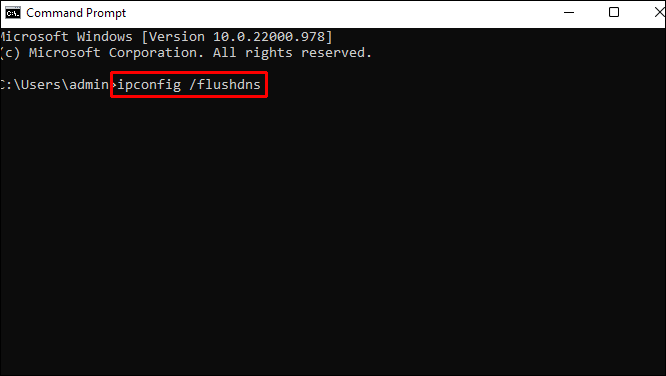
Rensa Microsoft Stores cache
Microsoft Stores cache kan bli full med tiden, vilket kan leda till att Fel i butiken.
Följ stegen nedan för att rensa cacheminnet:
Stäng Microsoft Store på din dator (om appen redan körs). Skriv”wsreset.exe”i Windows Kör-dialogrutan rutan och tryck på Retur.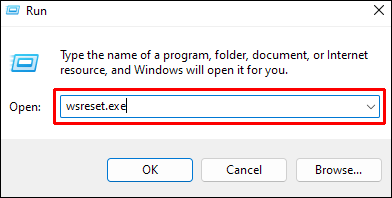 Vänta f eller processen att slutföra innan du startar Microsoft Store igen.
Vänta f eller processen att slutföra innan du startar Microsoft Store igen.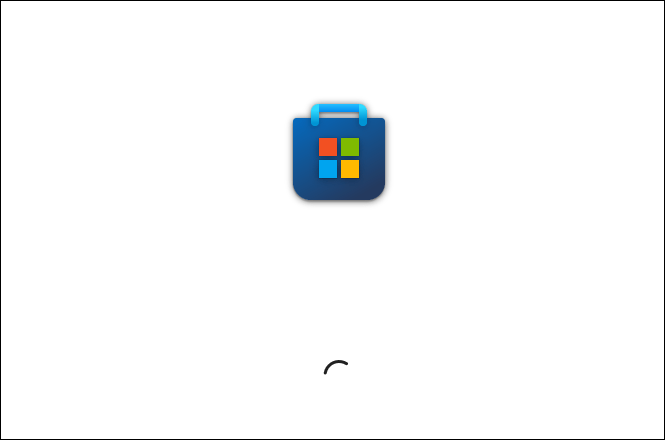
När du har slutfört processen kan du märka snabbare laddningstider när du öppnar Microsoft Store-appen på din dator.
Rensa webbläsarens cache
De flesta webbläsare – inklusive Google Chrome och Firefox – sparar data från webbplatser du besöker för att förbättra din surfupplevelse. Denna data inkluderar saker som bilder, text och cookies. Med tiden kan denna data ta upp mycket utrymme på din hårddisk, vilket gör din dator långsammare.
Ett sätt att frigöra utrymme är att rensa webbläsarens cacheminne. Om du rensar cacheminnet tar du bort all sparad data från din webbläsare, vilket frigör utrymme, men tvingar cachen att ladda om all data nästa gång du besöker en webbplats.
Här är stegen som behövs för två av populäraste Windows 11-webbläsarna: Chrome och Mozilla Firefox.
Chrome
Så här rensar du cachad data i Chrome:
Klicka på de tre små prickarna i det övre högra hörnet och välj”Inställningar”från popupmenyn.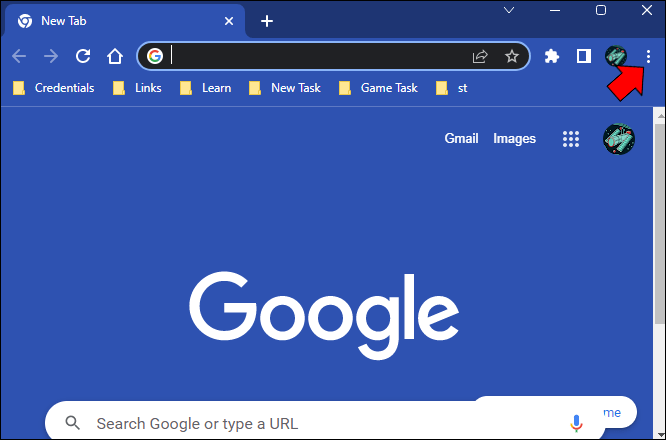 Välj”Sekretess och säkerhet”från den vänstra rutan och klicka sedan på”Rensa webbinformation”i den högra rutan.
Välj”Sekretess och säkerhet”från den vänstra rutan och klicka sedan på”Rensa webbinformation”i den högra rutan.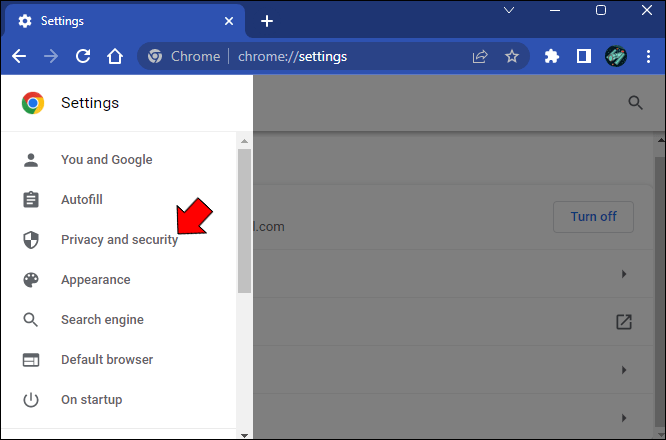 Välj vilka typer av data du vill ta bort. Se till att välja”Cachade bilder och filer”innan du klickar på”Rensa data.”
Välj vilka typer av data du vill ta bort. Se till att välja”Cachade bilder och filer”innan du klickar på”Rensa data.”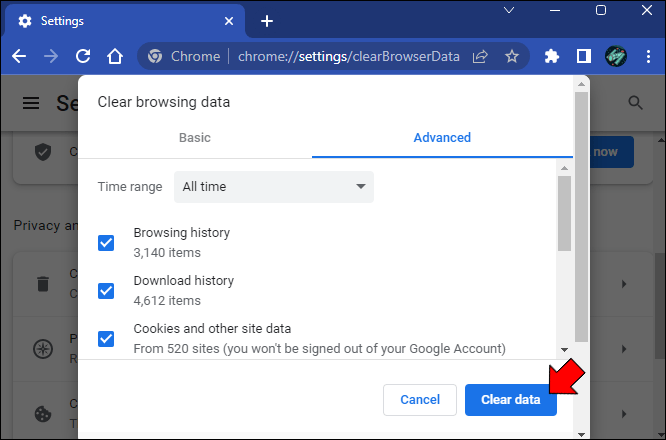
Ett snabbare sätt att rensa cacheminnet i Chrome är att trycka på Ctrl+Skift+Delete på tangentbordet. Den här genvägen öppnar en ny flik med alternativen”Rensa webbläsardata”förvalda. Men för att använda den här genvägen bör Chrome vara öppen på din dator och fönstret där appen körs måste vara det aktiva fönstret på din dator.
Du kan behöva starta om datorn för att ändringarna ska träda i kraft.
Firefox
Så här rensar du cachad data i Firefox:
Öppna Firefox-menyn och välj”Hantera fler inställningar.”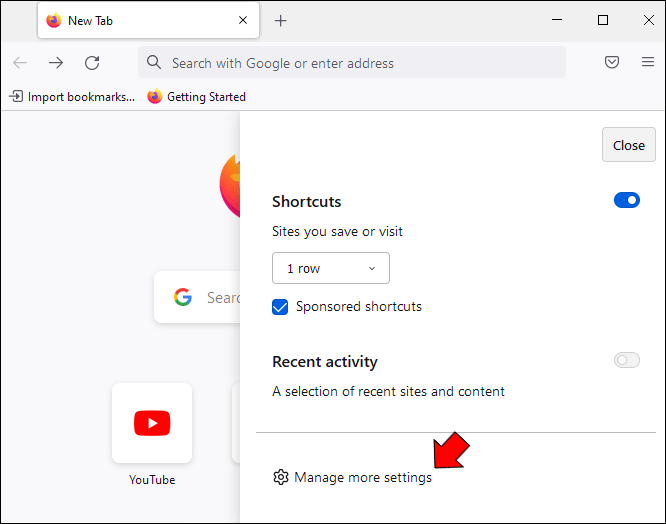 Under rubriken”Sekretess och säkerhet”, klicka på”Rensa data.”Därifrån kan du välja vilken data du vill rensa, inklusive cacheminnet.
Under rubriken”Sekretess och säkerhet”, klicka på”Rensa data.”Därifrån kan du välja vilken data du vill rensa, inklusive cacheminnet.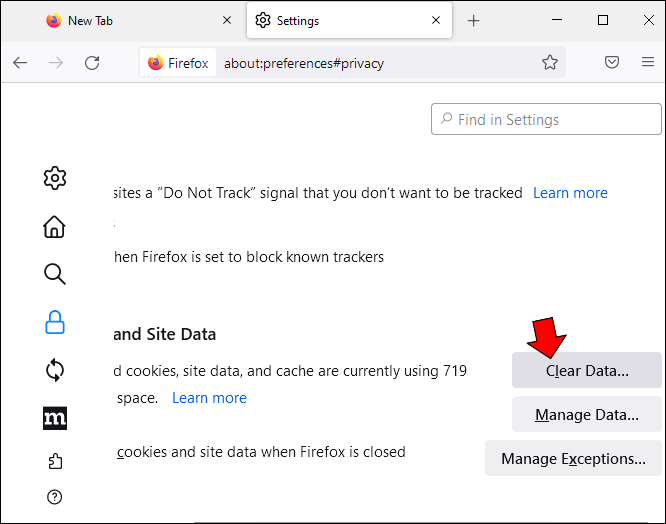 När du har gjort dina val, klicka på”Rensa”för att bekräfta.
När du har gjort dina val, klicka på”Rensa”för att bekräfta.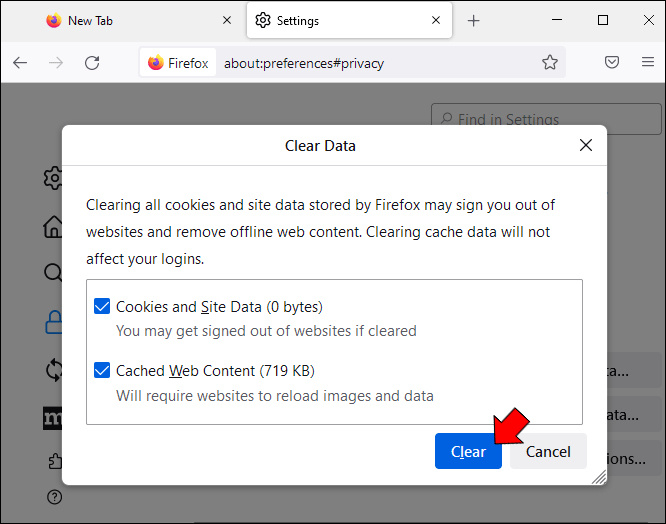
Se till att Windows körs optimalt
Cacheminnet är en plats där din dator lagrar tillfälliga informationsbitar för snabb hämtning. Men med tiden kan cachen bli rörig och göra att din dator saktar ner. Rensa cachen regelbundet kan hjälpa till att hålla din dator igång med maximal effektivitet.
Har du testat att rensa cachelagrade data i Windows 11? Var det en märkbar förbättring av programladdningstider efter det?
Dela gärna med dig av din upplevelse i kommentarsfältet nedan.
Ansvarsfriskrivning: Vissa sidor på den här webbplatsen kan innehålla en affiliate länk. Detta påverkar inte vår redaktion på något sätt.
